Оперативную память иногда полезно проверять на ошибки,и ее тем более надо проверить,если при загрузке компьютера появляется синий экран с сообщением про память.Проверить память можно с помощью бесплатной программы Memtest86+.
микросхемы памяти на планке оперативной памяти
Скачать программу можно с официального сайта www.memtest.com.Последняя версия V5.31b.Записываете iso-образ на диск или на флешку и включаете компьютер.У программы есть собственный загрузчик,поэтому операционная система ей не нужна.
программа memtest 86+ на официальном сайте
Я использовал привод,компьютер у меня старый.БИОС автоматически определил загрузку с привода,если не определяет,надо выставить приоритет загрузки с привода или с флэшки в БИОСе.
Программа автоматически запускается и начинает проверку.Слева на фото-характеристики процессора,справа-процесс проверки микросхем памяти.
memtest86+ как пользоваться программой
Программа записывает в каждую микросхему информацию и проверяет ее на ошибки.Pass- это проходы.TEST# -показывает,какой на данный момент проходит тест.Test %-ход проверки данного теста.
MEMTEST86+ подготовка USB , тест оперативной памяти , САМАЯ ЛУЧШАЯ ПРОГРАММА !
программа memtest86+ как проверить микросхемы памяти
Память kingston на 1ГБ проверял в течении 1 часа 26 минут.
После проверки появляется сообщение,что ошибок нет,значит память в порядке.Если появляется красное сообщение,попробуйте почистить контакты у планки памяти и вновь провести тест.Если и на этот раз появляется сообщение о неисправности,тогда возможно,что повреждены микросхемы и память надо ремонтировать или заменить на другую.
Источник: dzen.ru
Memtest86+ — программа для теста памяти

Обновлено: 01.09.2021 Опубликовано: 2016 год или раньше
| Скачать бесплатно с официального сайта последнюю версию. |
Описание
Memtest86+ — бесплатная программа для тестирования оперативной памяти. Память рекомендуется тестировать при следующих проблемах: компьютер перезагружается или зависает, система постоянно выдает ошибки, перестали запускаться программы или игры.
Сайт производителя memtest86+: www.memtest.org
Как пользоваться
Перейдите по ссылке выше и скачайте последнюю версию iso-образа в формате zip;

Распакуйте архив — внутри будет iso-образ программы memtest86+;
Распакованный iso-образ запишите на чистый диск с помощью специальной программой, например InfraRecorder или USB-носитель при помощи WinSetupFromUsb или Rufus;
Вставьте диск или USB в компьютер, память которого нужно протестировать и перезагрузите его. Зайдите в БИОС и в настройках выставите загрузку с дисковода или USB-устройства;
Установка Memtest86. Тестирование ОЗУ
Загрузится синее окно программы и автоматически начнется тестирование оперативной памяти. Если в ходе теста будут найдены поврежденные секторы, программа покажет их красным цветом в нижней части.
Источник: www.dmosk.ru
МемТест оперативной памяти как пользоваться запустить скачать бесплатно


Компьютер начал подвисать, самовольно перезагружается, выскакивают часто синие экраны смерти? Пришло время проверить вашу оперативную память на ошибки, возможность сбоев и выхода из строя. Сделать это легко поможет программа на русском MemTest86+ и как ей пользоваться мы расскажем далее.
Как пользоваться программой Мем Тест для проверки ОЗУ
Программа MemTest признана одной из лучших для тестирования оперативной памяти. Существуют версии для работы из-под операционной системы, а также версия для работы с операционной системы.
Вариант первый — Из-под операционной системы
Шаг первый. Заходим на официальный сайт программы MemTest и загружаем ее на свой персональный компьютер. Лучше скачать версию для USB- накопителя.
Шаг второй. Распаковываем архив в отдельную папку и переходим к ней. Подключаем USB-накопитель, следует помнить, что он будет отформатирован при создании инструмента для тестирования оперативной памяти. Запускаем файл «imageusb.exe» от имени администратора.
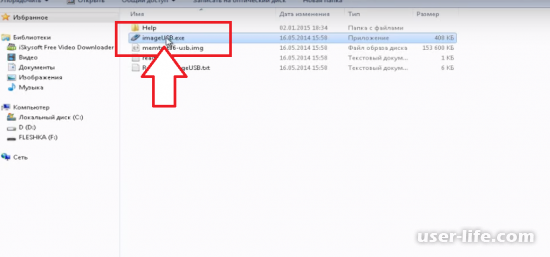
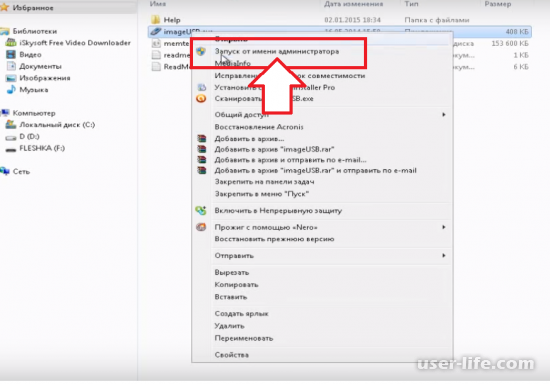
Шаг третий. В открывшемся окне, галочкой вверху отмечаем флешку на которую будем записывать образ. Указываем путь к образу и жмем кнопку «Write to UFD». Делаем подтверждения записи и подтверждение форматирования USB-накопителя.
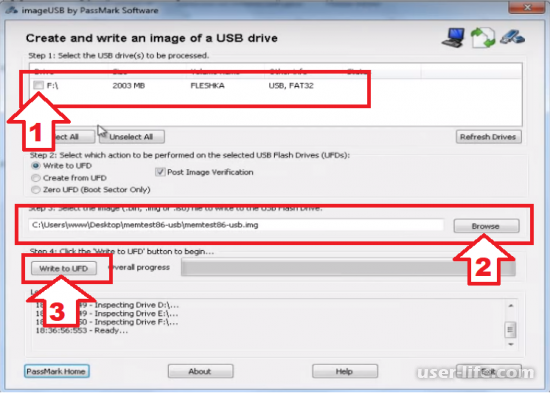
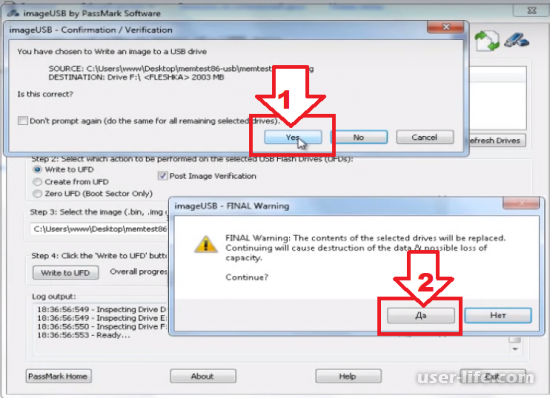
Шаг четвертый. Подключаем наш USB-накопитель к компьютеру, на котором будем проверять оперативную память. Перед этим на нем необходимо настроить загрузку с «USB-накопителя». Ждем загрузки программы, свою работу она начнет самостоятельно.
Вариант второй из операционной системы.
Для начала работы достаточно скачать программу и установить ее. После чего запускаем и переходим к тестированию оперативной памяти.
Делать пользователю ничего не нужно программа сама выполняет тест и по его завершении выдает вам результаты проверки.
Диагностика состоит из проходов во время которых проводятся тесты по записи данных в оперативную память. Чем больше количество проходов, тем лучше результат.
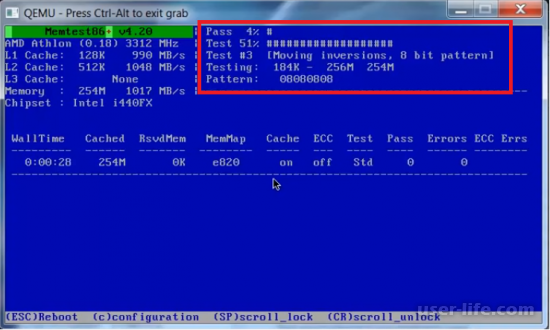
Внимание следует обращать на поля «Pass» и «Errors». В них указываются в случае сбоев и повреждений, количество проходов тестов и количество ошибок во время тестов. Чем больше ошибок, тем хуже дело с оперативной памятью.
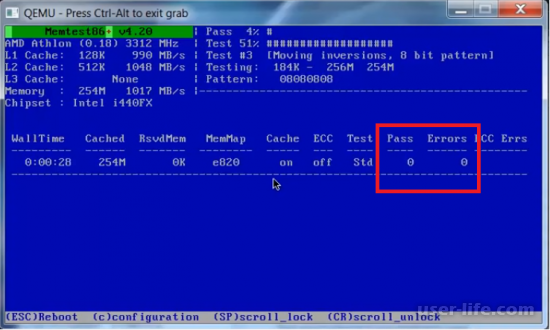
Если вы получили сообщение «Pass complete, no errors, press Esc to exit / Проверку завершен без ошибок, нажмите выход», то это означает, что с вашей оперативной памятью все в порядке.
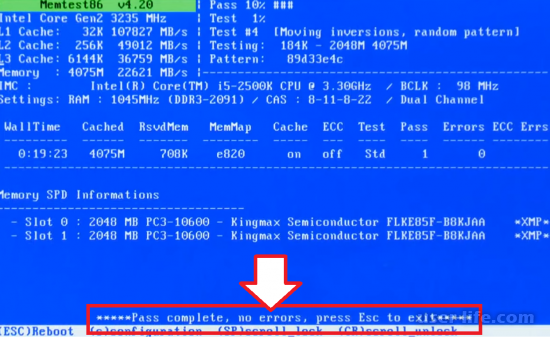
В противном случае она повреждена, о чем свидетельствуют красные сообщение на экране. И ее придется заменить.
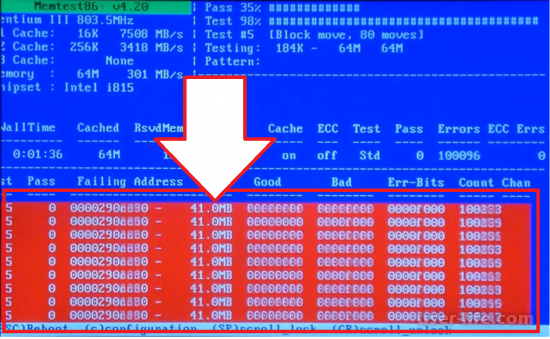
ВАЖНО! Для более точной диагностики, если вы используете более одной планки оперативки ее нужно проверять по очереди. Продолжительность проверки зависит от объема оперативной памяти.
Источник: user-life.com